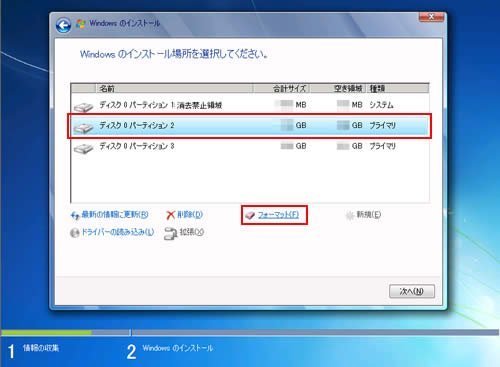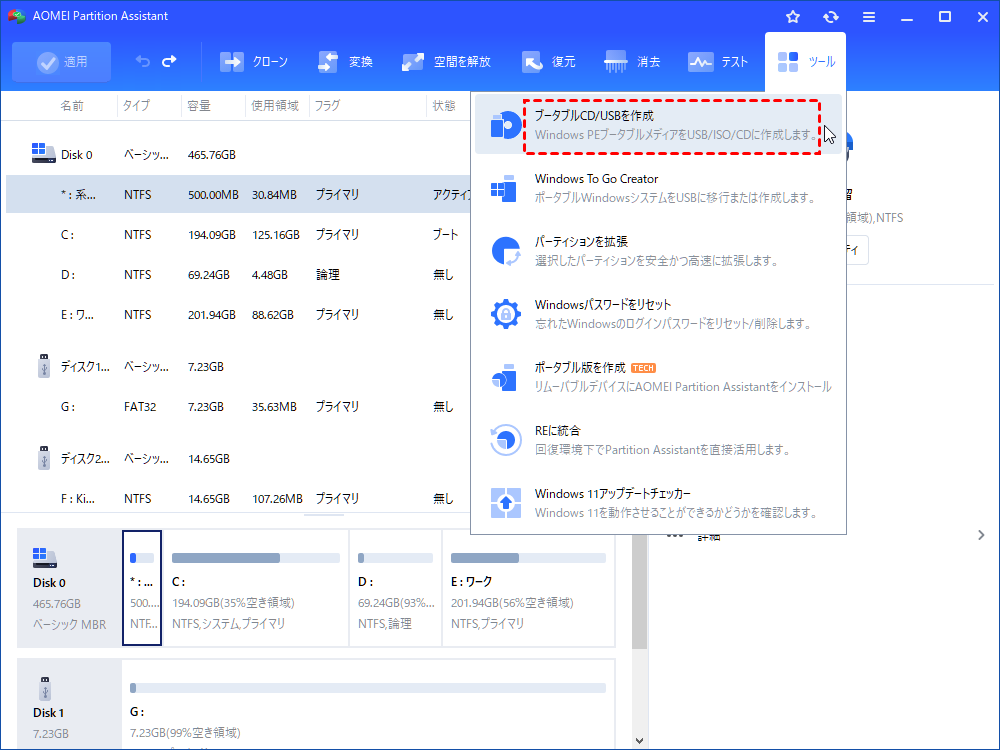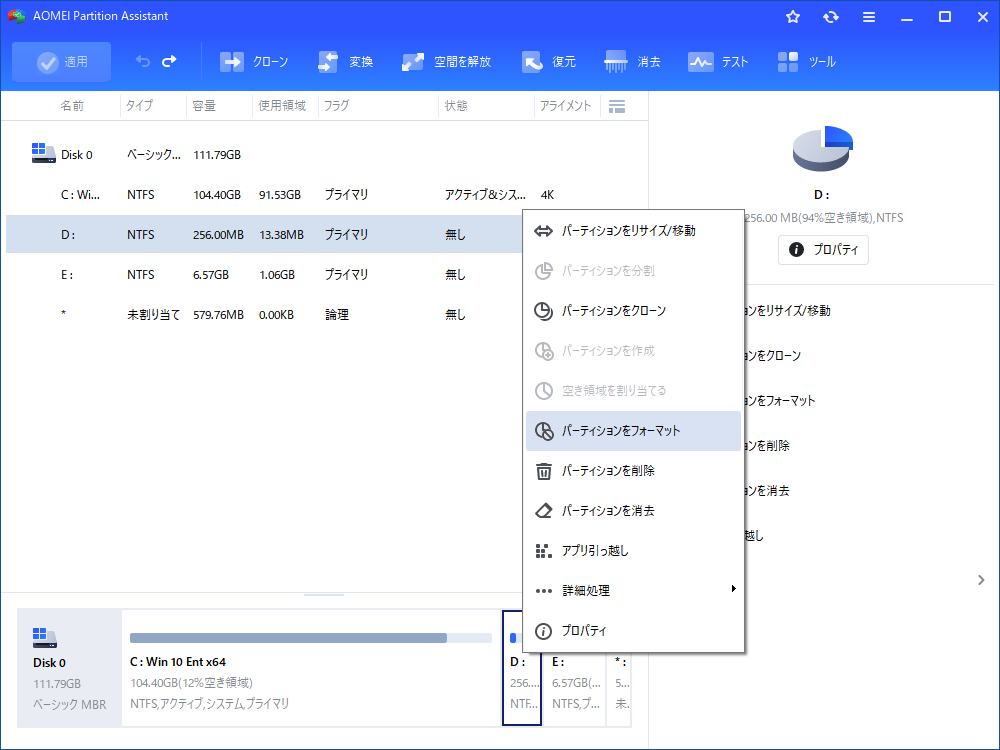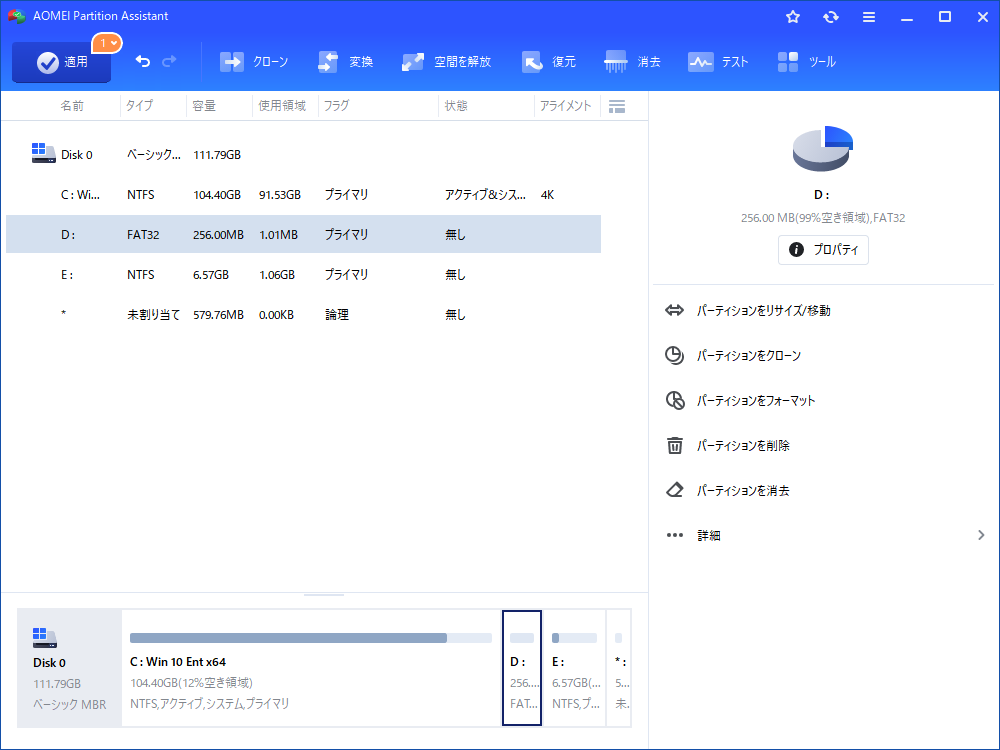【簡単 無料】システムパーティションをフォーマットする方法
Windows 7/8/10でシステムパーティーションをフォーマットすることは許可されていませんという問題をどのように解決しますか?ここではシステムパーティーションをフォーマットする方法をステップバイステップで紹介します。
システムパーティーションのフォーマットは許可されていません
お使いのコンピューターはうまくいかない場合、HDD全体をクリーニングして最初からやり直すに代わりに、すべてのデータを他のパーティションに保ち、システムパーティションをフォーマットしてWindowsを再インストールすることもできます。もしDiskpartを使用してシステムパーティションをフォーマットするなら、「システムパーティーションをフォーマットすることは許可されていません」というメッセージを受けます。
ご存知のように、HDDのフォーマットはHDDの上にあるすべてのデータを消去します。WindowsシステムパーティションのフォーマットはインストールされたWindows OSを含むC:ドライブ上のすべてのデータを削除します。それはコンピューターが起動できなくなることを起こします。そのため、Windowsが実行している時、削除は許可されていません。でもインストールされたWindowsはロードされていないかぎり、Cドライブ(システムパーティション)をフォーマットできます。
インストールディスクでシステムパーティションをフォーマットする方法
Windowsインストールディスクがある場合、ディスクから起動してDiskpartを開きます。そしてシステムドライブをフォーマットします。次の詳細なガイドを見てみましょう:
手順 1. Windowsインストールディスクを挿入し、起動オプションをCD-ROMから起動するのに変更します。
手順 2. インストールする言語を選択し、「次へ」をクリックします。
手順 3. 次のスクリーンで、「今すぐインストール」をクリックして指示に従って続行してください。「Windowsのインストール場所を選択してください」のスクリーンでC:ドライブをクリックします。
手順 4. 「フォーマット」ボタンをクリックしてシステムドライブをフォーマットできます。同時にShift+F10を押してコマンドラインプロンプトを開き、Diskpartを使用してパーティションをフォーマットすることもできます。
しかし、インストールディスクがない場合、サードパーティ製の無料パーティションマネージャーソフトウェアを使用してより簡単な方法でこのタスクを完成できます。
AOMEI Partition Assistantでシステムパーティションをフォーマットする方法
AOMEI Partition Assistant Standardは無料ディスクパーティションマネージャーソフトウェアで、システムパーティションをフォーマット、または削除できます。それはブータブルメディアを作成してAOMEIブータブルディスクでシステムボリュームをフォーマットできます。手順は次のとおりです:
手順 1. このフリーソフトをダウンロードし、インストールして起動します。そしてUSBドライブまたはCD/DVDを接続します。
手順 2. 上部のウィザードバーにある「ツール」をクリックして、「ブータブルCD/USBを作成」を選択し、ウィザードに従って起動可能なCDまたはUSBディスクを作成します。
手順 3. 作成されたブータブルメディアからコンピューターを起動します。
手順 4. システムパーティションを右クリックして「パーティションをフォーマット」を選択します。
手順 5. 「適用」をクリックしてこの操作を実行します。
まとめ
システムパーティーションをフォーマットすることは許可されていませんという問題を解決できるだけでなく、AOMEI Partition Assistant Standardは他の有用な機能を沢山提供します。例えば、SSDへOSを移行、パーティションをリサイズ、データ損失なしでGPTディスクへMBRを変換します。
それに加えて、AOMEI Partition AssistantはProfessional版を提供してシステムパーティションを簡単に管理できます。他のパーティションから空き領域をシステムパーティションに割り当て、MBRとGPT間でシステムディスクを変換することができます。サーバーユーザーである場合、AOMEI Partition Assistant Serverを試すことができます。